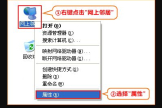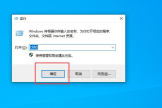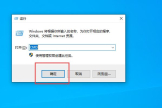四根网线连接路由器后怎么上网(路由器上可以直接插网线连上网吗)
一、四根网线连接路由器后怎么上网
四根网线连接路由器后上网方法:只要wan口上是1根线,按照下面方法设置。
【家庭网络环境布线】:1、有猫(modem):猫(modem)----路由器wan口;路由器lan口----电脑。2、没有猫(modem):网线----路由器wan口;路由器lan口----电脑。
【电脑进入路由器】:1、电脑ip、dns设置自动获取。2、打开浏览器,在地址栏输入192.168.1.1(一般路由器地址是这个或者查看路由器背面的登录信息)进路由-输入用户名,密码 ,(默认一般是admin)。【设置路由器拨号】:1、在【设置向导】里,选择【PPPoE拨号】(有些是ADSL拨号)这一项,按提示步骤输入上网的用户名和密码,保存。2、在【网络参数】--【WAN设置】里,选【正常模式】,在【连接】的三个选项,选择【PPPoE拨号】这一项。下面就是选择【自动连接】,保存,退出。
二、路由器上可以直接插网线连上网吗
路由器可以直接插网线连上网,如下图,一端连接路由器,一端连接电脑,具体方法为:
1.将电脑网卡与路由器LAN口用网线连接,打开路由器电源;在电脑上双击IE浏览器,在地址栏中输入路由器默认设置页面IP地址:192.168.1.1,并回车;输入默认用户名:admin,默认密码:admin,点击确定。
2.点击左边栏设置向导,点击下一步;点选wan连接方式为动态地址,点下一步;点击完成。用进户网线与路由器的WAN口相连接,然后将电脑用网线连接到路由器的LAN口中即可开始上网。


路由器简介:
路由器是连接因特网中各局域网、广域网的设备,它会根据信道的情况自动选择和设定路由,最佳路径,按前后顺序发送信号。 路由器是互联网络的枢纽,"交通警察"。目前路由器已经广泛应用于各行各业,各种不同档次的产品已成为实现各种骨干网内部连接、骨干网间互联和骨干网与互联网互联互通业务的主力军。路由和交换机之间的主要区别就是交换机发生在OSI参考模型第二层(数据链路层),而路由发生在第三层,即网络层。这一区别决定了路由和交换机在移动信息的过程中需使用不同的控制信息,所以说两者实现各自功能的方式是不同的。
2.路由器(Router)又称网关设备(Gateway)是用于连接多个逻辑上分开的网络,所谓逻辑网络是代表一个单独的网络或者一个子网。当数据从一个子网传输到另一个子网时,可通过路由器的路由功能来完成。因此,路由器具有判断网络地址和选择IP路径的功能,它能在多网络互联环境中,建立灵活的连接,可用完全不同的数据分组和介质访问方法连接各种子网,路由器只接受源站或其他路由器的信息,属网络层的一种互联设备。

三、怎样用一根网线连接电脑和路由器上网
1、先将自己的电脑与原来的网线连接,在电脑上同时按下WIN和R键,在弹出的运行对话框中输入CMD点击确定。
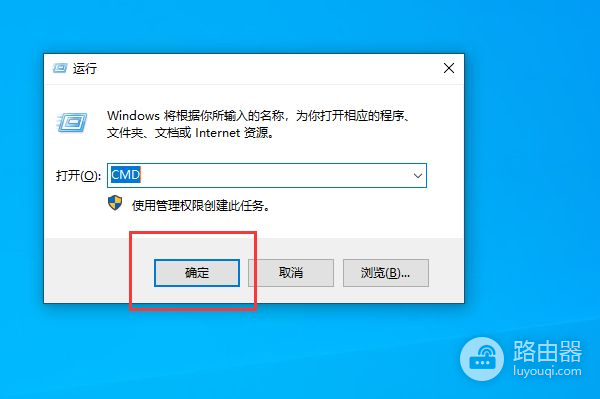
2、在弹出的命令界面中输入IPCONFIG按回车,记住当前界面中显示的网关地址。
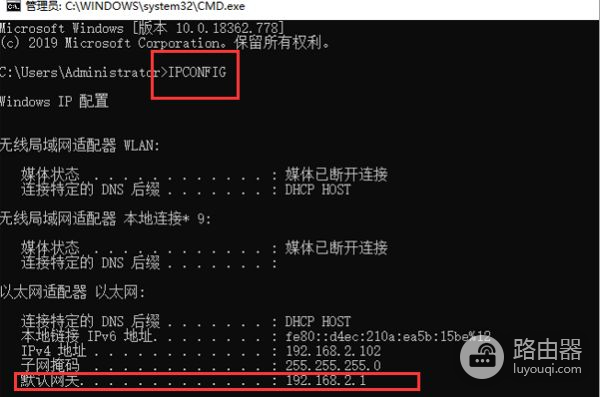
3、断开电脑与该网络的连接,使用一根网线插入自己路由器的LAN口并与电脑连接。

4、在电脑的浏览器地址栏中输入该路由器的IP按回车并输入密码登录。
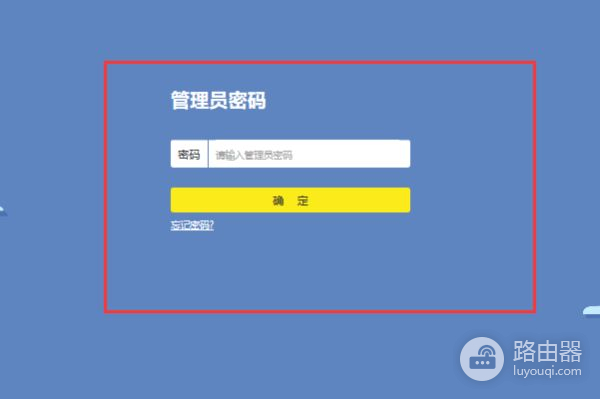
5、进入路由器后台以后点击路由设置进入。
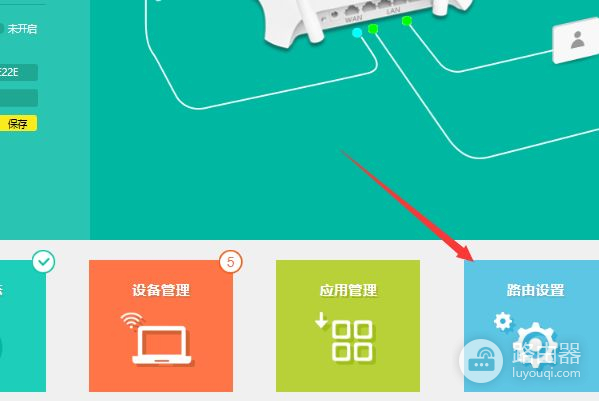
6、在出现的设置界面点击上网设置,选择自动获取IP地址并点击保存按钮。
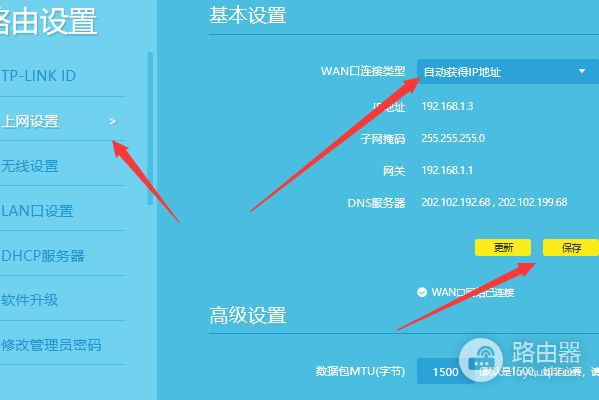
7、再点击无线设置,勾选开启无线功能和广播,输入无线信号名称和密码点击保存。
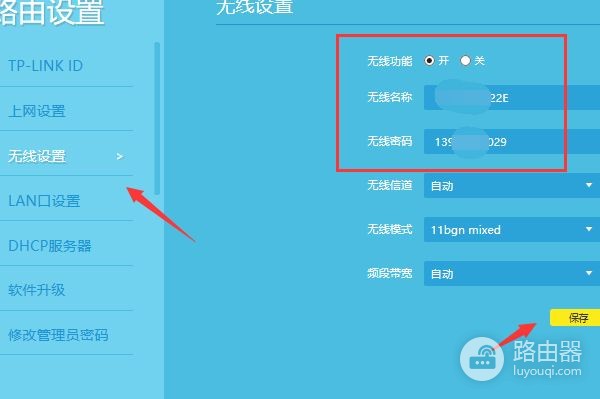
8、再点击DHCP服务器,勾选开启DHCP功能点击保存。

9、最后点击LAN口设置,将该路由器的IP地址修改为不同于之前记下的网关,如192.168.0.1点击保存。
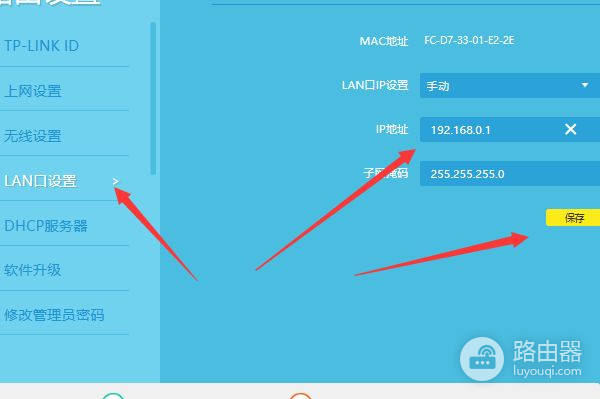
10、此时可以使用原来可以上网的那根网线插入该路由器的WAN口。
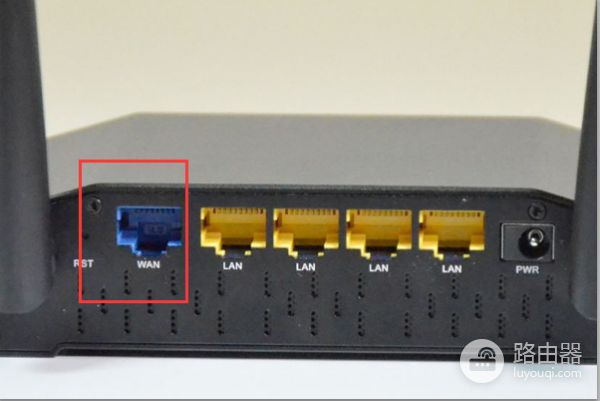
11、点击路由器后台的网络状态就可以看到该无线路由器已经连接上了网络可以使用了。
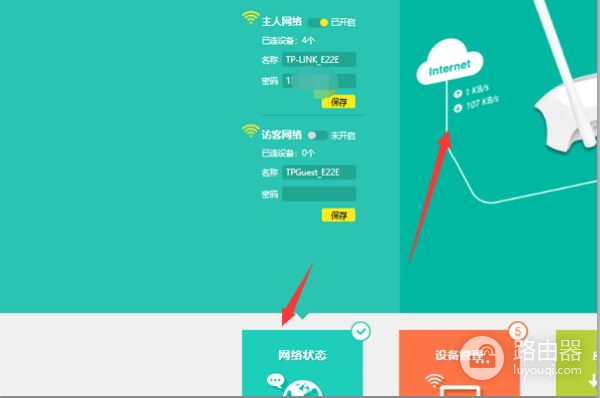
扩展资料:
使用路由器的注意事项:
1,避免使用简单的WIFI密码,谨防密码泄露。
2,路由器表面及附近不要放置过多杂物,避免影响散热。
3,路由器的登陆密码不要使用默认的,避免被人从路由器入侵。
4,路由器较适宜放置在空旷处才能有最好的效果。
5, 注意兼容性的设置:为了避免WAP等兼容性支持的问题,导致无线掉线,建议将无线网卡的驱动更新到最新。路由器中部分无线功能设置不当也会导致掉线。